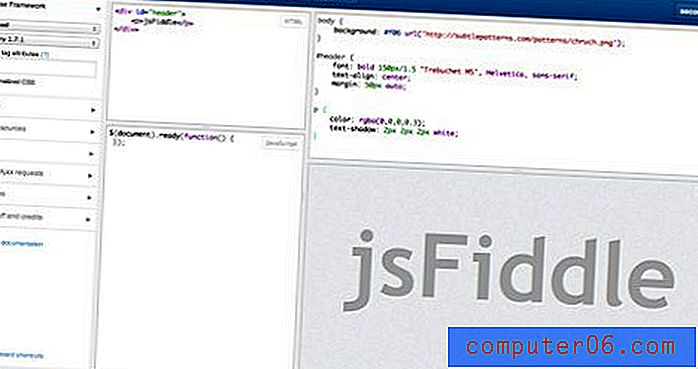Kuidas veerge Excel Online'is peita
See juhend näitab teile, kuidas veerge Excelis peita . Need toimingud teostame rakenduses Excel Online, kuid need toimivad ka teistes Exceli versioonides.
On väga tõenäoline, et töötate lõpuks arvutustabeliga, mis sisaldab palju andmeid. Mõnikord võivad need andmed olla pisut liiga ulatuslikud, mis tähendab, et teil on terved veerud teavet, mida te ei vaja. Kuid nende andmete kustutamine ei pruugi olla midagi, mida soovite teha, kui leiate hiljem, et vajate neid.
Õnneks on Excel Online'il funktsioon, mis võimaldab peita terved andmeveerud. See eemaldab need andmed vaatest, kuid jätab need arvutustabelisse, et saaksite neid hiljem kasutada või kui viitate valemile. Meie allolev õpetus näitab teile, kuidas peita veergu rakenduses Excel Online.
Kuidas veerge Excel Online'is peita
Selle artikli toimingud viidi läbi Google Chrome'i töölauaversioonis. Need toimingud toimivad ka teistes töölaua veebibrauserites, näiteks Microsoft Edge ja Firefox.
Pange tähele, et peidetud veergu ei kustutata arvutustabelist ja et saate siiski kasutada valemeid peidetud veergude lahtritele viitamiseks. Lisaks saab veerge hiljem peita, kui otsustate, et soovite teavet uuesti kuvada.
1. samm: minge aadressile https://office.live.com/start/Excel.aspx aadressile Excel Online ja logige sisse oma Microsofti kontole.
2. samm: avage Exceli töövihik, mis sisaldab veergu, mida soovite peita.

3. samm: kogu veeru valimiseks klõpsake arvutustabeli ülaosas veeru pealkirja. Soovi korral võite valida ka mitu veergu. Täiendavatele veergudele klõpsates saate hoida klaviatuuril Ctrl- klahvi. See lisab need veerud valikusse ja lisatakse siis, kui lähete järgmise sammu veergude peitmiseks.
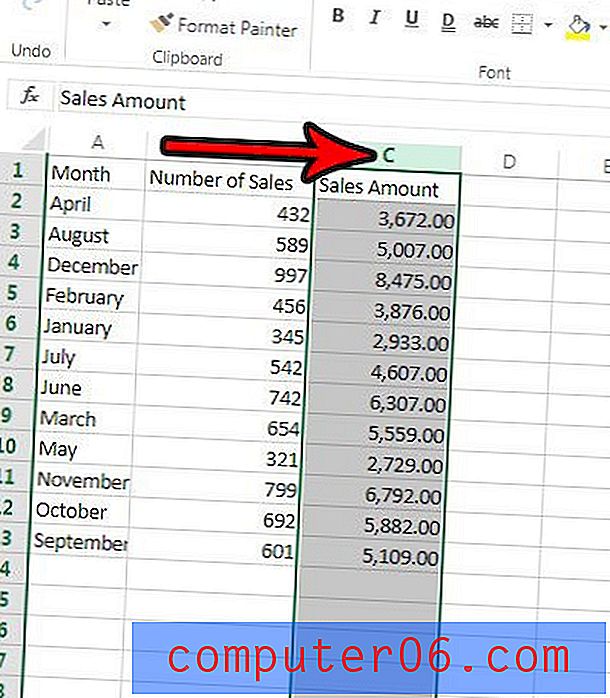
4. samm: paremklõpsake ühte valitud veergu ja valige siis suvand Peida veerud .
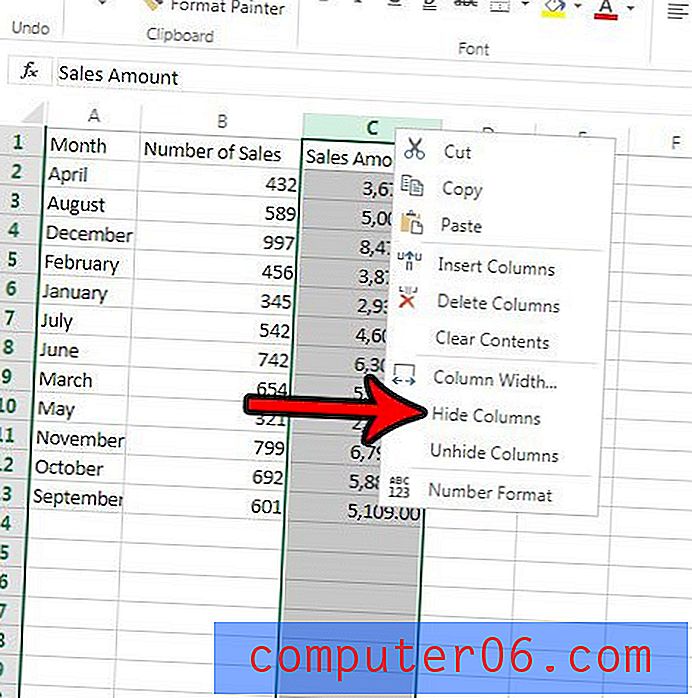
Kui soovite veeru peita, siis valige kaks peidetud veergu ümbritsevat veergu ja seejärel valige suvand Peida veerud .
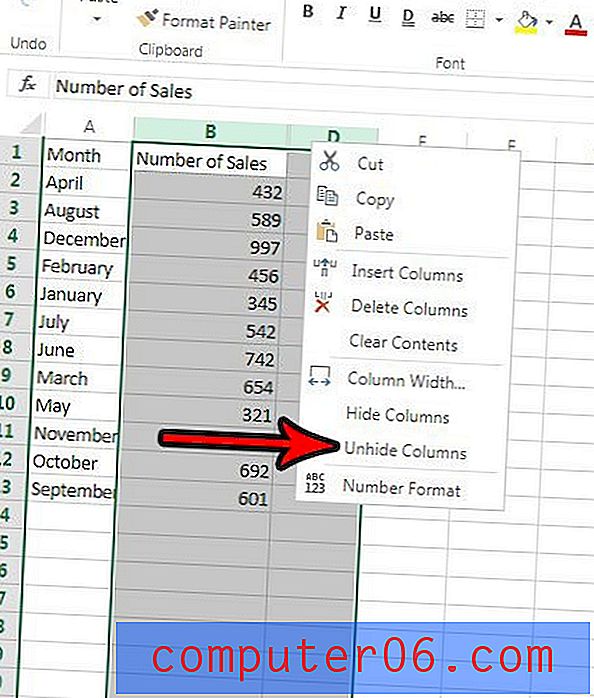
Kuidas veergu Excelis peita - alternatiivne meetod
Excel pakub teist võimalust ka valitud veergude peitmiseks. Seda saab teha järgmiste sammudega.
- Valige veerg või veerud, mida soovite peita.
- Klõpsake vahekaarti Avaleht .
- Klõpsake lindi jaotises Lahtrid nuppu Vorming .
- Valige suvand Peida ja peida .
- Valige suvand Peida veerud .
Pange tähele, et sellel rippmenüül on ka nupp, mida saate kasutada ka veergude peitmiseks.
Kas teie Exceli fail sisaldab töölehe vahekaarti, mida te ei vaja? Siit saate teada, kuidas kustutada Excel Online töölehe vahekaart ja kuidas kiiresti kogu tööleht Exceli töövihikust eemaldada.